

© by Christa 08.07.2009
Muchas gracias Christa por dejarme traducir tus tutoriales
Danke Christa mir erlaubt zu hn zu übersetzen Ihr tutoriels
Puedes encontrar el tutorial original aquí
Este tutorial está hecho enteramente por Christa
© Los derechos de autor del tutorial son exclusivamente de su propiedad
![]()
Está registrado en TWI
El tutorial no puede ser copiado o usado en otros sitios
El material proviene de los tubes recibidos en grupos de reparto de material.
© Los derechos de autor de los creadores de estos materiales son exclusivamente de ellos.
Muchas gracias en especial a Devilsinside, Guismo y Guioja por los tubes utilizados en el tutorial
En el caso de que, sin saberlo, se haya violado algún derecho de autor, por favor envíame un mensaje para remediarlo.
Para la realización de este tutorial vas a necesitar:
Material
Filtros : AQUI
AlienSkin Xenofex 2.0/ Constellation
Sabercat_Sabres Hardlight Pixelize
Grahics Plus_Cross Shadow
Si quieres puedes ayudarte de la regla para situarte en la realización del tutorial
Marcador (Arrastra con el raton)

Abrir todos los tubes y la máscara en el PSP. Duplicarlo (shift+D), y cerrar los originales
No te olvides de guardar a menudo
1._
Abrir nueva imagen transparente de 740 x 600 pixels
En la Paleta de Colores y Texturas poner en Primer Plano el color #e50704 y en Segundo Plano el color #681418 (esto dependerá de la elección de los tubes)
Llenar con el color de Segundo Plano
Efectos_ Complementos_ Graphics Plus / Cross Shadow
(los dos ultimos valores ponerlos en 128_ 128)

2._
Copiar el tube Devilsinside_82_2009__ Pegar como nueva capa
Ajustar_ Matiz y Saturación_ Colorear
Anotar los códigos de Matiz y Saturación del color de Segundo Plano
En mi caso serán estos
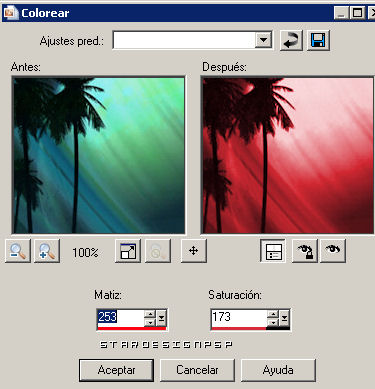
Capas_ Modo de capas_ Luz Fuerte
Renombrar esta capa como “ Animación”
Copiar el tube image_00435__ Pegar como nueva capa
Colocar en la parte superior derecha
Capas_ Bajar la opacidad al 70%
Capas_ Modo de capas_ Luz Fuerte
Efectos_ Complementos_ Flaming Pear / Flood
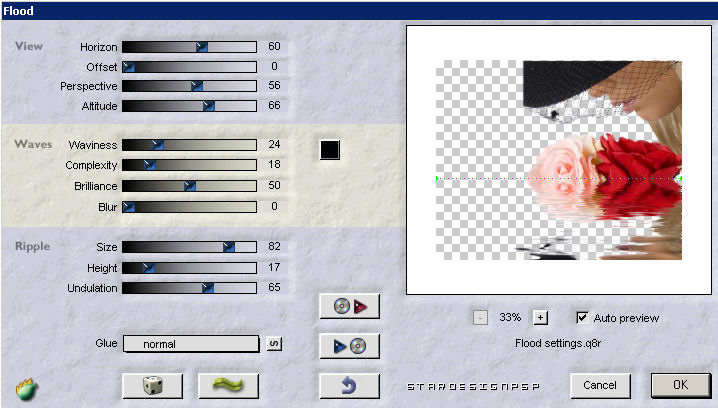
Efectos_ Complementos_ Graphics Plus / Cross Shadow
Con la siguiente configuración
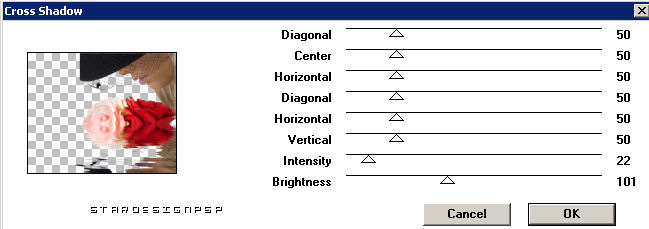
Con la ayuda de la goma de borrar, con la siguiente configuración
![]()
Borrar las partes indicadas con las flechas

Deberá quedarte asi

3._
Copiar el tube calguisgrace619__ Pegar como nueva capa
Colocar en la parte inferior izquierda
Con la ayuda de la goma de borrar, con la misma configuración
Borrar las partes oscuras_sombras del tube
Deberá quedarte así

Colocaros en la capa 1
4._
Selecciones_ Seleccionar todo
Imagen_ Recortar selección
Imagen_ Tamaño del lienzo
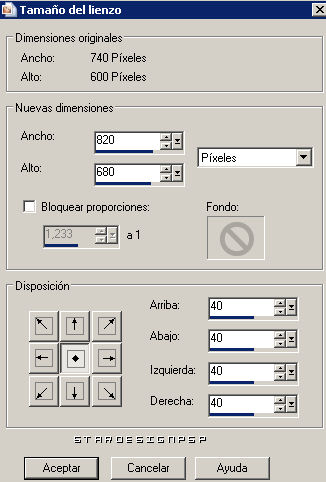
Capas_ Nueva capa de trama
Capas_ Mover_ Bajar (colocar en la parte de mas abajo de toda la pila de capas)
Llenar con el color de Segundo Plano
Efectos_ Complementos_ Graphics Plus / Cross Shadow
(los dos últimos valores en 128_ 128)
Capas_ Nueva capa de trama
Capas_ Mover_ Colocar en la parte de más arriba de la pila de capas
Llenar con el color de Primer Plano
Capas_ Nueva capa de máscara_ A partir de una imagen
En la persiana que sale buscar la máscara 008cg_msk
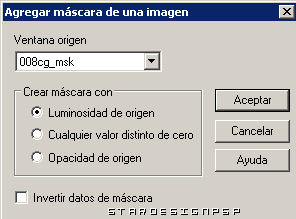
Capas_ Fusionar grupo
Efectos_ Complementos_ Graphics Plus / Cross Shadow
(los dos últimos valores en 51_ 128 )
Efectos_ Efectos 3D_ Sombra en Negro
3_ 3_ 65_ 3
Repetir con los valores en negativo
-3_ -3_ 65_ 3
Efectos_ Efectos 3D_ Biselado interior
Color de Primer Plano #e50704
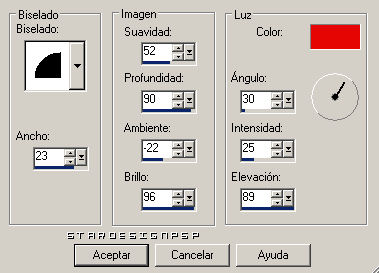
Copiar el tube Text__ Pegar como nueva capa
Colocar en la parte inferior derecha
Firmar vuestro Blend
Situaros en la capa que hemos llamado Animación
5._
Animación
Efectos_ Complementos_ AlienSkin Xenofex 2.0 / Constellation
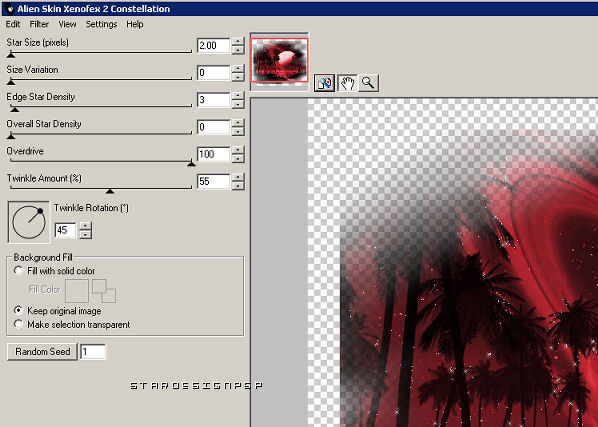
Edición_ Copia fusionada
Abrir el Animation
Pegar como nueva animación
Regresar al PSP
Anular la última operación (Constellation)
Efectos_ Complementos_ AlienSkin Xenofex 2.0 / Constellation
Star Size 3.00
Clic en Ramdom para cambiar el valor
Edición_ Copia fusionada
En el Animation_ Pegar después del marco actual
Selecciones_ Seleccionar todo
Animación_ Propiedades de la animación
Poner la velocidad en 15
Lanzar la animación y si está correcta
Guardar en formato GIF
Espero que hayas disfrutado tanto como yo
LG Christa

